ვეთანხმები, რომ ეს არის პროგრამები, რომლებიც iPhone– ს ფუნქციურ აპარატად აქცევს, რომელსაც შეუძლია მრავალი სასარგებლო დავალების შესრულება. მაგრამ რადგან Apple- ს სმარტფონებს არ აქვთ მეხსიერების გაფართოების შესაძლებლობა, დროთა განმავლობაში თითქმის ყველა მომხმარებელს აქვს ზედმეტი ინფორმაციის წაშლის საკითხი. დღეს ჩვენ გადავხედავთ iPhone– დან აპლიკაციების ამოღების გზებს.
ჩვენ ვშლით პროგრამებს iPhone- დან
ასე რომ, თქვენ გჭირდებათ iPhone– დან პროგრამების მთლიანად ამოღება. თქვენ შეგიძლიათ შეასრულოთ ეს დავალება სხვადასხვა გზით, და თითოეული მათგანი სასარგებლო იქნება მის შემთხვევაში.
მეთოდი 1: სამუშაო მაგიდა
- გახსენით სამუშაო მაგიდა პროგრამით, რომლის ამოღება გსურთ. დააჭირეთ თითს მის ხატზე და დააჭირეთ სანამ არ დაიწყებს "კანკალს". ჯვრის ხატი გამოჩნდება თითოეული პროგრამის ზედა მარცხენა კუთხეში. აირჩიე იგი.
- დაადასტურეთ მოქმედება. ამ დასრულების შემდეგ, ხატი გაქრება სამუშაო მაგიდაზე, ხოლო მოცილება შეიძლება ჩაითვალოს დასრულებულად.


მეთოდი 2: პარამეტრები
ასევე, ნებისმიერი დაინსტალირებული პროგრამა შეიძლება წაიშალოს Apple მოწყობილობის პარამეტრების მეშვეობით.
- გახსენით პარამეტრები. ფანჯარაში, რომელიც იხსნება, გადადით განყოფილებაში "ძირითადი".
- აირჩიეთ ელემენტი IPhone შენახვა.
- ეკრანზე ნაჩვენები იქნება iPhone– ზე დაინსტალირებული პროგრამების სია, სადაც ინფორმაცია განთავსებულია მათ ადგილს. აირჩიეთ თქვენთვის სასურველი.
- შეეხეთ ღილაკს "პროგრამის წაშლა"და შემდეგ ისევ აირჩიეთ.




მეთოდი 3: პროგრამების ჩამოტვირთვა
IOS 11-მა შემოიტანა ისეთი საინტერესო თვისება, როგორიცაა პროგრამის ჩატვირთვა, რომელიც განსაკუთრებით საინტერესო იქნება მოწყობილობების მომხმარებლებისთვის, რომლებსაც აქვთ მცირე რაოდენობით მეხსიერება. მისი არსი იმაში მდგომარეობს, რომ პროგრამით დაკავებული სივრცე გაჯეტზე გაათავისუფლებს, მაგრამ ამავდროულად დაზოგავთ მასთან დაკავშირებული დოკუმენტები და მონაცემები.
ასევე, პროგრამის ხატი მცირე ღრუბლის ხატით დარჩება სამუშაო მაგიდაზე. როგორც კი პროგრამაში შესვლა გჭირდებათ, უბრალოდ შეარჩიეთ ხატი, რის შემდეგაც სმარტფონი დაიწყებს გადმოტვირთვას. დატვირთვის შესრულების ორი გზა არსებობს: ავტომატურად და ხელით.

გაითვალისწინეთ, რომ გადმოწერილი პროგრამის აღდგენა შესაძლებელია მხოლოდ იმ შემთხვევაში, თუ ის ჯერ კიდევ შესაძლებელია App Store- ში. თუ რაიმე მიზეზით პროგრამა მაღაზიიდან გაქრება, მისი აღდგენა შეუძლებელი იქნება.
ავტომატური ჩამოტვირთვა
სასარგებლო თვისება, რომელიც ავტომატურად იმოქმედებს. მისი არსი მდგომარეობს იმაში, რომ პროგრამები, რომელთა წვდომას ყველაზე ნაკლებად შეძლებთ, სისტემატით გადმოტვირთავს სმარტფონის მეხსიერებადან. თუ მოულოდნელად გჭირდებათ პროგრამა, მისი ხატი იქნება თავდაპირველ ადგილას.
- ავტომატური გადმოტვირთვის გასააქტიურებლად, გახსენით პარამეტრები თქვენს ტელეფონში და გადადით განყოფილებაში "iTunes Store და App Store".
- ფანჯრის ბოლოში გადართეთ გადართვის შეცვლა ახლოს "გამოუყენებელი ჩამოტვირთვა".


ხელით დატვირთვა
შეგიძლიათ დამოუკიდებლად განსაზღვროთ რომელი პროგრამები ჩამოტვირთავთ ტელეფონიდან. ეს შეიძლება გაკეთდეს პარამეტრების საშუალებით.
- გახსენით პარამეტრები iPhone- ზე და გადადით განყოფილებაში "ძირითადი". ფანჯარაში, რომელიც იხსნება, აირჩიეთ განყოფილება IPhone შენახვა.
- შემდეგ ფანჯარაში იპოვნეთ და გახსენით ინტერესის პროგრამა.
- შეეხეთ ღილაკს "პროგრამის ჩამოტვირთვა"და შემდეგ დაადასტუროთ ამ მოქმედების დასრულების განზრახვა.
- შეაერთეთ თქვენი iPhone თქვენს კომპიუტერს და შემდეგ დაიწყეთ iTools. როდესაც პროგრამა აღმოაჩენს მოწყობილობას, ფანჯრის მარცხენა ნაწილში, გადადით ჩანართზე "პროგრამები".
- თუ გსურთ შეასრულოთ შერჩევითი წაშლა, ან შეარჩიეთ ღილაკი მარჯვნივ წაშლა, ან შეამოწმეთ თითოეული ხატის მარცხენა მხარე, შემდეგ აირჩიეთ ფანჯრის ზედა ნაწილში წაშლა.
- აქ შეგიძლიათ მოშორდეთ ყველა პროგრამას ერთდროულად. ფანჯრის ზემოთ, პუნქტის მახლობლად "სახელი"დააყენეთ ყუთი, რის შემდეგაც ყველა განაცხადი იქნება ხაზგასმული. დააჭირეთ ღილაკს წაშლა.



მეთოდი 4: შინაარსის სრული მოცილება
IPhone– ზე შეუძლებელია ყველა აპლიკაციის წაშლა, მაგრამ თუ ეს ზუსტად ისაა, რაც თქვენ უნდა გააკეთოთ, თქვენ უნდა წაშალოთ შინაარსი და პარამეტრები, ანუ აპარატის მთლიანად გადატვირთვა. და რადგან ეს საკითხი უკვე განიხილეს საიტზე, ჩვენ მასზე არ ვიქცევით.
დაწვრილებით: როგორ შეასრულოთ iPhone– ის სრული გადატვირთვა
მეთოდი 5: iTools
სამწუხაროდ, iTunes– დან ამოღებულია აპლიკაციების მართვის შესაძლებლობა. მაგრამ iTools, iTunes- ის ანალოგი, კომპიუტერის საშუალებით პროგრამების წაშლის დიდ საქმეს გააკეთებს, მაგრამ ფუნქციების უფრო ფართო სპექტრით.



ყოველ შემთხვევაში დროდადრო ამოიღეთ iPhone– დან აპლიკაციები სტატიაში შემოთავაზებული ნებისმიერი გზით და შემდეგ თქვენ თავისუფალი სივრცის დეფიციტს არ გადააწყდებით.